लेखक:
Louise Ward
निर्माण की तारीख:
12 फ़रवरी 2021
डेट अपडेट करें:
1 जुलाई 2024

विषय
क्या आप कभी अपने कंप्यूटर का स्क्रीनशॉट लेना चाहते हैं? यह वास्तव में आसान है जितना आप सोचते हैं। आप विंडोज, मैक और यहां तक कि फोन पर स्क्रीनशॉट ले सकते हैं। आपको बस नीचे दिए गए कुछ शॉर्टकट और टिप्स की आवश्यकता है।
कदम
3 की विधि 1: विंडोज पर एक स्क्रीनशॉट लें
कीबोर्ड पर "Prt Sc" बटन खोजें। कुंजी नाम "प्रिंट स्क्रीन" के लिए खड़ा है, स्क्रीनशॉट को क्लिपबोर्ड पर सहेजने के लिए इस कुंजी को दबाएं। यह एक छवि पर "प्रतिलिपि" पर क्लिक करने के समान है।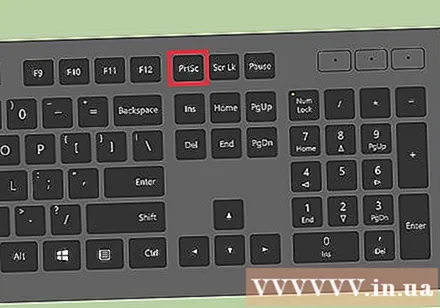
- यह बटन आमतौर पर "बैकस्पेस" के ठीक ऊपर, आपके कीबोर्ड के ऊपरी दाएँ कोने में स्थित होता है।
- वर्तमान स्क्रीनशॉट लेने के लिए "Prt Sc" कुंजी दबाएं।
- यदि आप "Alt" कुंजी दबाए रखते हैं और फिर "Prt Sc" दबाते हैं, तो कंप्यूटर केवल उस विंडो का चित्र लेगा, जिसका आप उपयोग कर रहे हैं, जैसे कि इंटरनेट ब्राउज़र। इसलिए यदि आप अपने इंटरनेट ब्राउज़र का स्नैपशॉट लेना चाहते हैं, तो उस विंडो पर क्लिक करें और उसी समय Alt & Prt Sc दबाएं।
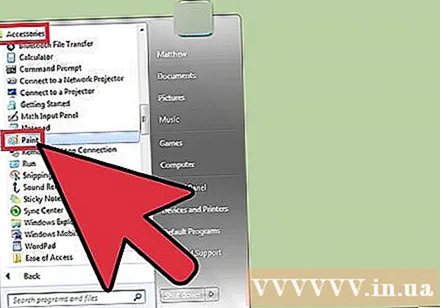
Microsoft पेंट खोलें। प्रत्येक विंडोज कंप्यूटर पर यह मुफ्त और पहले से इंस्टॉल किया गया प्रोग्राम आपको अपने स्क्रीनशॉट पेस्ट करने और उन्हें अपनी इच्छानुसार संपादित करने देता है।- आप प्रारंभ मेनू के माध्यम से पेंट पा सकते हैं। कार्यक्रम को खोलने के लिए "सभी कार्यक्रम" → "सहायक उपकरण" → "पेंट" पर क्लिक करें।
- आप किसी भी प्रोग्राम का उपयोग कर सकते हैं जो छवि को पेस्ट करने के लिए स्वतंत्र है, जैसे कि फ़ोटोशॉप, माइक्रोसॉफ्ट वर्ड, इनडिजाइन, और इसी तरह। हालांकि, स्क्रीनशॉट बचाने के लिए पेंट सबसे सरल और तेज़ तरीका है।
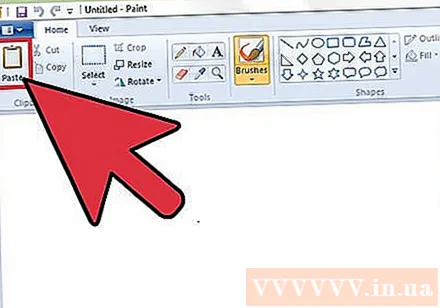
स्क्रीनशॉट देखने के लिए "पेस्ट" पर क्लिक करें। पेस्ट बटन Microsoft पेंट के ऊपरी बाएँ कोने में है, या आप CTRL और V भी दबा सकते हैं।
स्क्रीनशॉट को सेव करें। अब आप पेंट के माध्यम से स्क्रीनशॉट को बचा सकते हैं। बैंगनी छोटे फ्लॉपी सेव बटन पर क्लिक करें, या CTRL और S. दबाएं। आपको फ़ाइल का नाम और छवि की गुणवत्ता चुनने के लिए कहा जाएगा।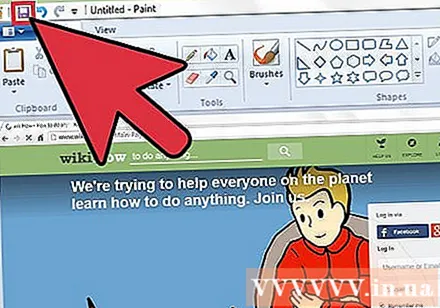
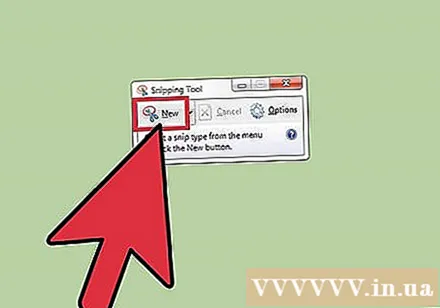
आप विंडोज विस्टा, 7 या 8 पर स्निपिंग टूल का भी उपयोग कर सकते हैं। Microsoft उपयोगकर्ताओं को स्क्रीन कैप्चर को कस्टमाइज़ करने के लिए विंडोज कंप्यूटर पर एक छोटा टूल एकीकृत करता है। प्रारंभ मेनू में, प्रोग्राम को खोजने के लिए "स्निपिंग टूल" दर्ज करें। यहां से, आप एक कस्टम आकार का स्क्रीनशॉट बना सकते हैं और इसे सीधे Snipping टूल के माध्यम से सहेज सकते हैं:- "नया" पर क्लिक करें।
- जिस रेंज पर आप कब्जा करना चाहते हैं, उस पर माउस को क्लिक करें और खींचें।
- "स्निप सहेजें" पर क्लिक करें (बैंगनी वर्ग फ़्लॉपी डिस्क बटन)।
3 की विधि 2: मैक ओएस एक्स पर
एक ही समय में कमांड ("ऐप्पल"), शिफ्ट और 3 कुंजी दबाएं। "स्क्रीन शॉट" नाम के साथ पूरे डेस्कटॉप का स्क्रीनशॉट और दिनांक और समय फ़ाइल में शामिल किया जाएगा।
इच्छित सीमा पर कब्जा करने के लिए, एक ही समय में कमांड ("ऐप्पल"), शिफ्ट और "4" दबाएं। माउस पॉइंटर एक कैंची में बदल जाएगा, जहाँ आप उस माउस को क्लिक करें और उस छवि पर खींचें, जिसे आप सहेजना चाहते हैं।
छवि फ़ाइल खोलें और इसे संपादित करें। इसे खोलने के लिए डेस्कटॉप पर छवि फ़ाइल को डबल-क्लिक करें। यहां, आप अपने सामान्य कार्यक्रम के साथ फ़ोटो संपादित, क्रॉप या नाम बदल सकते हैं।
- यदि आप नाम पर फ़ाइल नाम और होवर पर क्लिक करते हैं, तो आप अपने डेस्कटॉप पर छवि का नाम बदल पाएंगे।
3 की विधि 3: अन्य विधियां
किसी भी समय स्क्रीनशॉट लेने के लिए GIMP का उपयोग करें। GIMP एक स्वतंत्र और ओपन सोर्स इमेज एडिटिंग प्रोग्राम है जो बिल्ट इन स्क्रीन कैप्चर फीचर के साथ आता है। GIMP के साथ स्क्रीनशॉट लेने के दो तरीके हैं: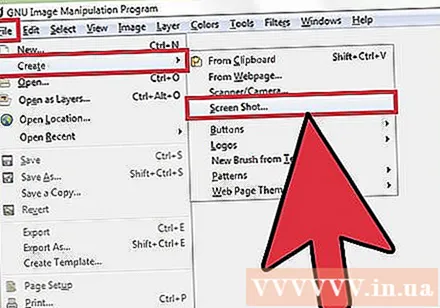
- "फ़ाइल" → "बनाएँ" → "स्क्रीनशॉट" पर क्लिक करें।
- एक ही समय में Shift और F12 कुंजी दबाएं।
गनोम डेस्कटॉप के साथ लिनक्स पर स्क्रीनशॉट। यद्यपि विंडोज अनुभाग में "Prt Sc" कुंजी का उपयोग करने की विधि भी लिनक्स पर काम करती है, ऐसे में कई विकल्पों के साथ स्क्रीनशॉट लेने के कई तरीके हैं: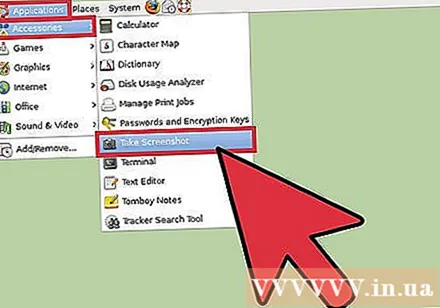
- "एप्लिकेशन" पर क्लिक करें।
- "सहायक उपकरण" पर क्लिक करें और "स्क्रीनशॉट लें" के लिए देखें।
- आपके पास स्क्रीन आकार को कस्टमाइज़ करने से लेकर विलंब सेट करने तक, कई अलग-अलग विकल्प होंगे।
एक ही समय में होम कुंजी और पावर बटन दबाकर iPhone का स्क्रीनशॉट लें। एक बार जब आप स्क्रीन लाइट फ्लैश देखेंगे, तो फोटो आपकी फोटो गैलरी में सेव हो जाएगी और आप किसी भी समय एक्सेस कर सकते हैं।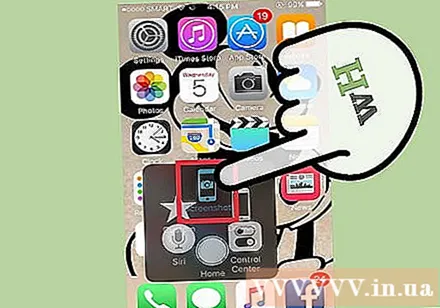
एक ही समय में वॉल्यूम बटन और पावर बटन दबाकर एंड्रॉइड फोन का स्क्रीनशॉट लें। जब आप पावर बटन दबाते हैं तो कई एंड्रॉइड फोन में "स्क्रीनशॉट" विकल्प भी होता है।
- आइसक्रीम सैंडविच 4.0 चलाने वाले एंड्रॉइड फोन स्क्रीनशॉट ले सकते हैं, लेकिन पुराने नहीं कर सकते।
- यदि आपके फ़ोन में यह सुविधा नहीं है, तो आप Google Play Store से ऐप डाउनलोड कर सकते हैं। "स्क्रीनशॉट" के लिए देखें और अपनी पसंद का मुफ्त ऐप चुनें।
सलाह
- अब स्क्रीनशॉट लेने की कोशिश करें ताकि जब आप जो चाहें उसे पा सकें।
- प्रिंट स्क्रीन कुंजी के साथ बनाई गई छवि स्क्रीन का आकार है, आपको इसे क्रॉप या सिकोड़ना चाहिए।
चेतावनी
- स्क्रीनशॉट का आकार बदलने से चित्र "विस्फोट" या विकृत हो सकते हैं। यदि संभव हो, तो आपको इसे अनुकूलित करने के बजाय केवल आनुपातिक (उदाहरण के लिए 50% हटना) का आकार बदलना चाहिए।
जिसकी आपको जरूरत है
- संगणक



